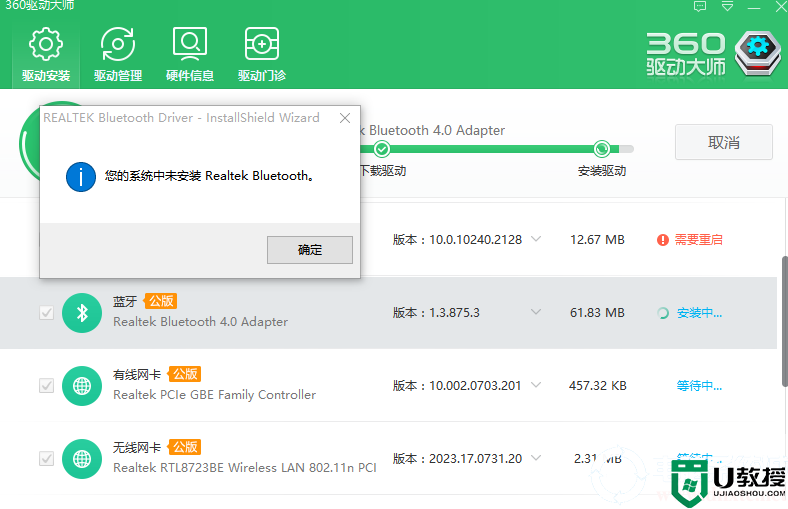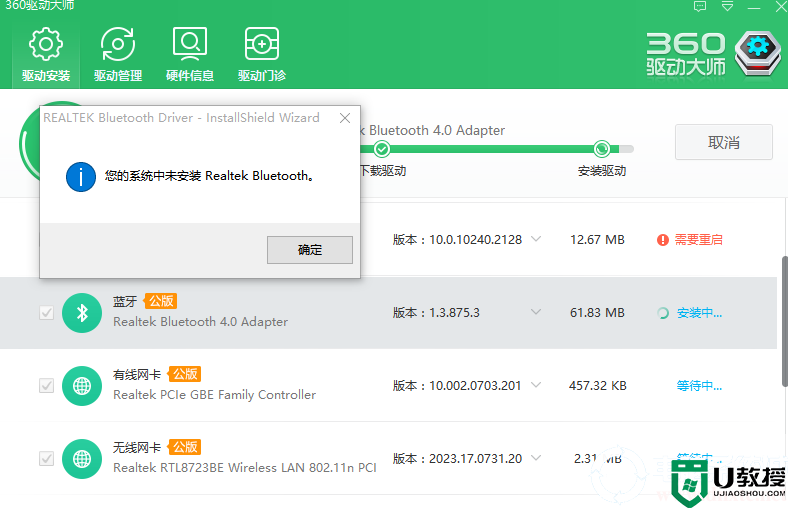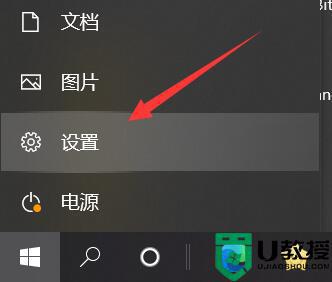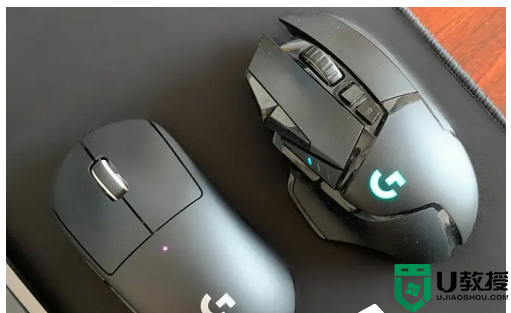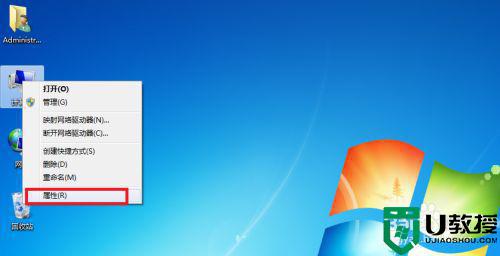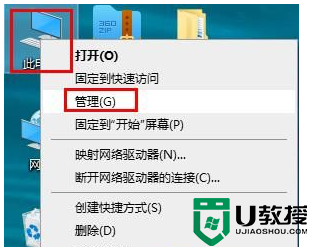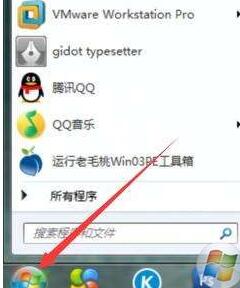笔记本电脑蓝牙无法检测到设备怎么解决图解
时间:2023-12-30作者:bianji
想使用自己的笔记本电脑的蓝牙功能,却发生怎么也无法连接到设备,那么笔记本电脑蓝牙无法检测到设备怎么解决,为此电脑系统城为你带来一个简单的笔记本电脑蓝牙无法检测到设备解决方法,从而让你解决你遇到的问题,让你轻松进行一个蓝牙连接!
笔记本电脑蓝牙无法检测到设备解决方法
1、将蓝牙服务开启,如图所示:
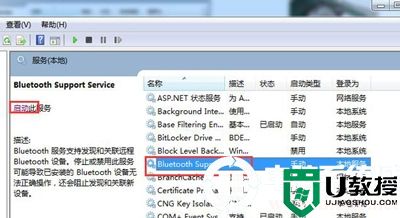
2、打开计算机属性→设备管理器,找到蓝牙设备,看是否有黄色叹号,若有,请到电脑官网重新下载安装驱动,如图所示:
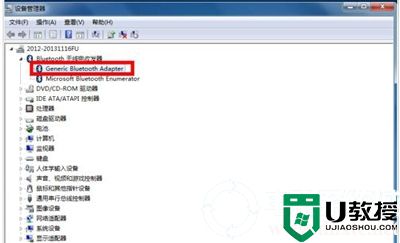
3、点击桌面蓝牙图标,打开设置,如图所示:
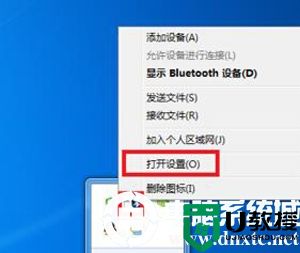
4、将“允许Bluetooth设备查找此计算机”、“允许Bluetooth设备连接到此计算机”这两项都勾选上,如图所示:
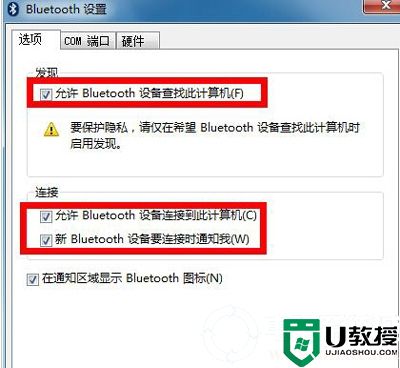
以上就是小编为大家整理的笔记本电脑蓝牙无法检测到设备怎么解决,笔记本电脑蓝牙无法检测到设备解决方法,想了解更多电脑软件使用相关内容,可以对电脑系统城进行关注!